
Source Insight是一款功能强大的代码阅读和编辑软件。特别在开发相对较大的工程时,可以很大成都提高代码阅读和开发的效率。下面针对Source Insight在使用过程中经常会用到的一些技巧进行总结,希望对大家有所帮助。
方法/步骤
创建工程:
– 选择Project -> New Project。
– 命名工程,工程路径保持默认路径。
– 选择代码路径。
– 点击确定之后,工程创建完成,就可以阅读和编写代码了。


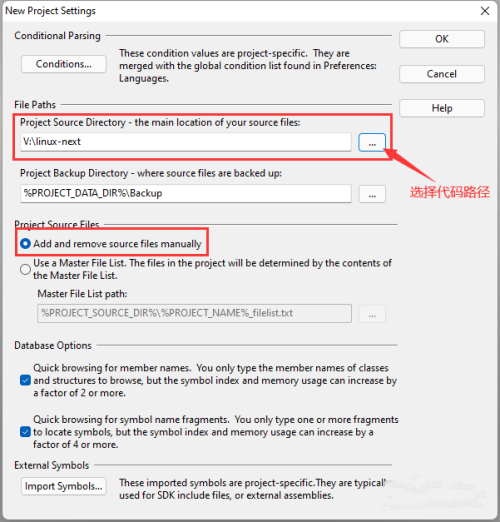

代码同步:
– 选择Project -> Synchronize files。
– 按图示勾选之后点击确定。
– 等待工程同步完成即可。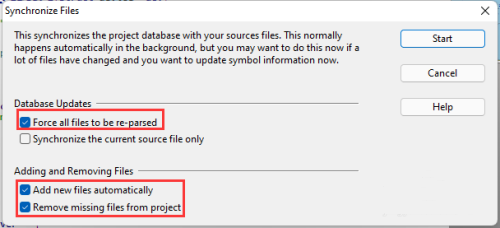
扩展TAB:
– 良好的代码习惯是在每行的行首加空格做缩进,而大家日常习惯于用TAB,将TAB键扩展为空格,可以让代码即不存在TAB键,又提高效率。
– 选择 Options -> File Type Options.
– 按照图示勾选 Expand tabs to spaces即可。
– 最后点击close。
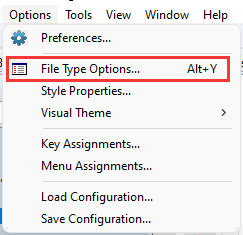

显示源文件绝对路径:
– Source Insight标题蓝通常会显示源代码文件和代码所在的路径。
– 通过设置,可以将绝对路径显示在标题栏。
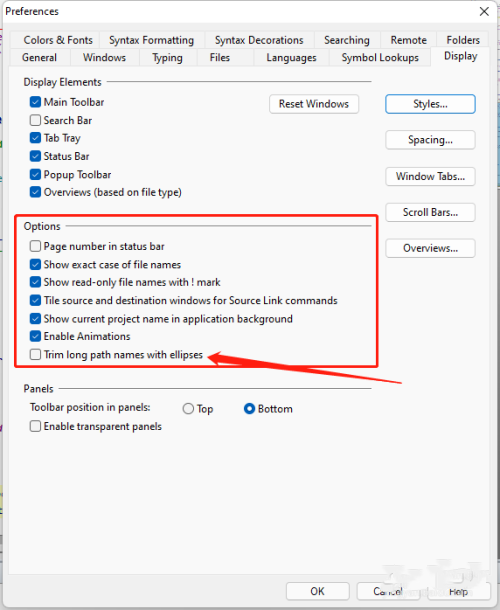
显示行号:
– 代码阅读区的行号显示,可以提高阅读效率。
– 通过图中的设置,可以显示代码行号。

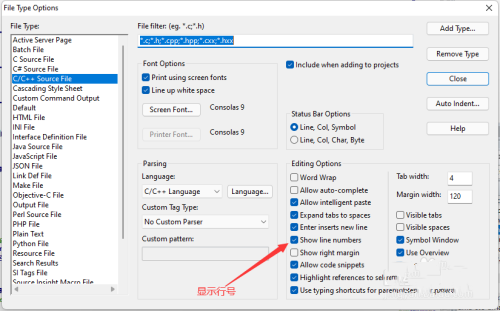
Disable: Reload externally modified file automatically.
– 当工程较大,或者SAMBA方式创建工程时,使能该选项会使工程编辑较卡。
– 通过禁用“Reload externally modified file automatically.”可以解决这个问题。







 苏公网安备 32059002002276号
苏公网安备 32059002002276号
